Jak zaktualizować dostawcę zasobów usługi Azure Stack Hub
Ważne
Przed kontynuowaniem zapoznaj się z najnowszymi informacjami o wersji dostawcy zasobów, aby dowiedzieć się więcej o nowych funkcjach, poprawkach i wszelkich znanych problemach, które mogą mieć wpływ na wdrożenie. Informacje o wersji mogą również określać minimalną wersję usługi Azure Stack Hub wymaganą dla dostawcy zasobów. Jeśli wcześniej nie zainstalowano dostawcy zasobów, zapoznaj się z wymaganiami wstępnymi dostawcy zasobów i początkowymi instrukcjami instalacji.
Dostawcy zasobów instalowani z witryny Marketplace będą wymagać regularnej obsługi. Obsługa jest wykonywana przez regularne stosowanie aktualizacji usług udostępnianych przez firmę Microsoft. Aktualizacje mogą obejmować zarówno nowe funkcje, jak i poprawki.
Sprawdź aktualizacje
Dostawcy zasobów są aktualizowani przy użyciu tej samej funkcji aktualizacji, która jest używana do stosowania aktualizacji usługi Azure Stack Hub.
Zaloguj się do portalu administratora usługi Azure Stack Hub.
Wybierz link Wszystkie usługi po lewej stronie, a następnie w sekcji Administracja wybierz pozycję Aktualizacje.

Na stronie Aktualizacje znajdziesz aktualizacje dla dostawców zasobów w sekcji Dostawca zasobów z informacją o stanie "Dostępne".
Pobieranie pakietu
Przed zainstalowaniem lub zaktualizowaniem dostawcy zasobów należy pobrać wymagane pakiety do witryny Azure Stack Hub Marketplace. Proces pobierania różni się w zależności od tego, czy wystąpienie usługi Azure Stack Hub jest połączone z Internetem, czy rozłączone.
Uwaga
Proces pobierania może potrwać od 30 minut do 2 godzin, w zależności od opóźnienia sieci i istniejących pakietów w wystąpieniu usługi Azure Stack Hub.
W przypadku scenariusza połączonego należy pobrać aktualizację bezpośrednio z Azure Marketplace:
W sekcji Dostawca zasobów strony Aktualizacje wybierz wiersz dostawcy zasobów, który chcesz zaktualizować. Zwróć uwagę, że link Pobierz w górnej części strony zostanie włączony.
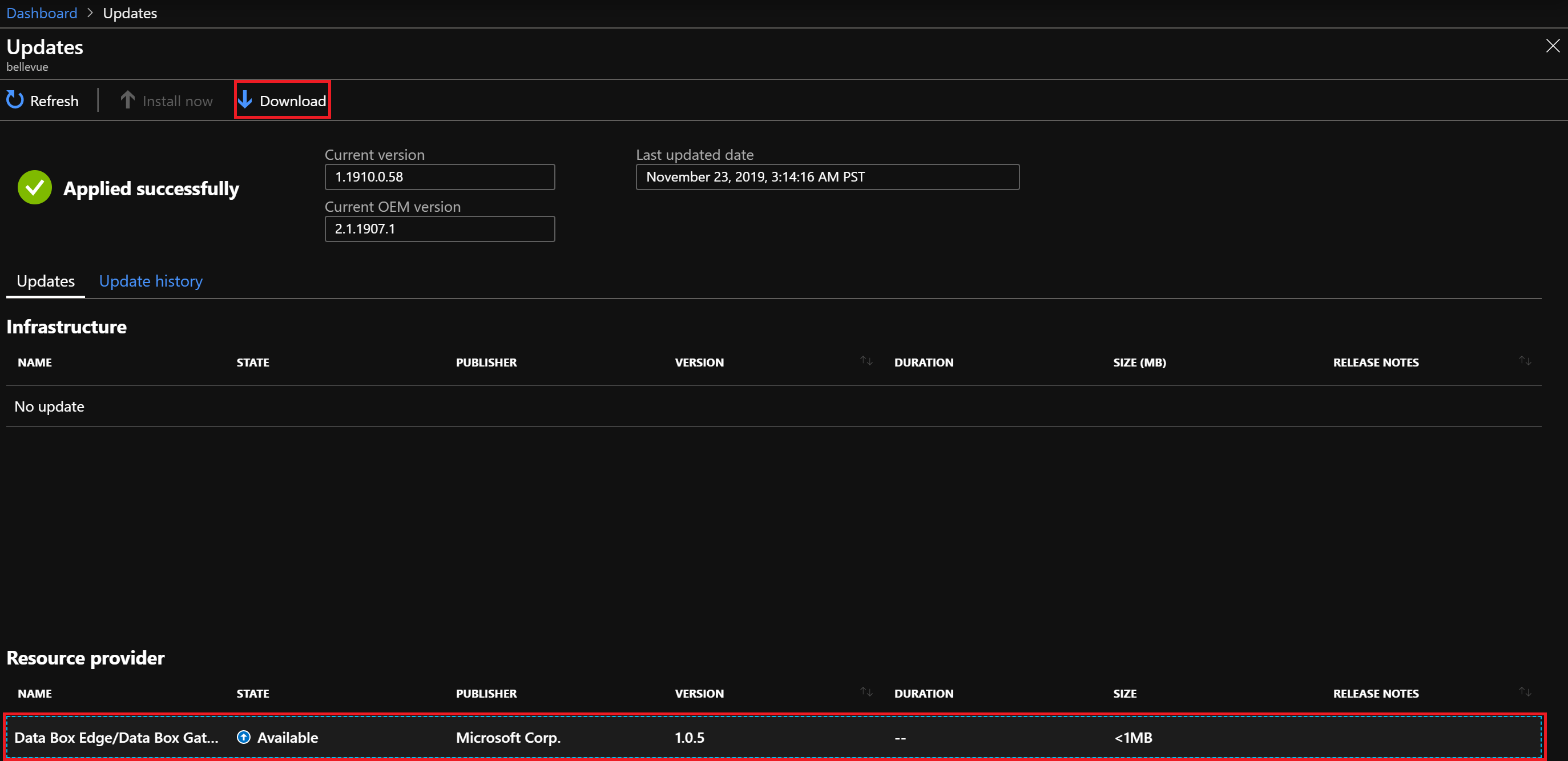
Kliknij link Pobierz , aby rozpocząć pobieranie pakietu instalacyjnego dostawcy zasobów. Zwróć uwagę na zmianę kolumny State dla wiersza dostawcy zasobów z "Dostępne" na "Pobieranie".
Gdy stan zmieni się na "Gotowe do zainstalowania", pobieranie zostanie ukończone.
W przypadku scenariusza rozłączonego lub częściowo połączonego należy pobrać pakiety na maszynę lokalną, a następnie zaimportować je do witryny Azure Stack Hub Marketplace:
- Postępuj zgodnie z instrukcjami w temacie Pobieranie elementów witryny Marketplace — scenariusz rozłączony lub częściowo połączony. W tym miejscu pobierzesz i uruchomisz narzędzie syndykacji witryny Marketplace, które umożliwia pobieranie pakietów dostawców zasobów.
- Po otworzie okna "Azure Marketplace Items" narzędzia syndykacji znajdź i wybierz nazwę dostawcy zasobów, aby pobrać wymagane pakiety na komputer lokalny.
- Po zakończeniu pobierania zaimportujesz pakiety do wystąpienia usługi Azure Stack Hub i opublikujesz je w witrynie Marketplace.
Stosowanie aktualizacji
Po pobraniu pakietu dostawcy zasobów wróć do sekcji Dostawca zasobów na stronie Aktualizacje:
- Wybierz wiersz dostawcy zasobów, który chcesz zaktualizować. Stan będzie teraz wyświetlany jako "Gotowy do zainstalowania", a link Zainstaluj teraz w górnej części strony zostanie włączony.
- Wybierz link Zainstaluj teraz i przejdź do strony Instalowanie dostawcy zasobów.
- Wybierz przycisk Zainstaluj , aby rozpocząć instalację.
- W prawym górnym rogu zostanie wyświetlone powiadomienie "Instalacja w toku" i nastąpi powrót do strony Aktualizacje. Kolumna Stan wiersza dostawcy zasobów zmienia się również na "Instalowanie".
- Po zakończeniu instalacji kolejne powiadomienie będzie wskazywać powodzenie lub niepowodzenie. Pomyślna instalacja spowoduje również zaktualizowanie wersji na stronie Zarządzanie witryną Marketplace — dostawcy zasobów .
Następne kroki
Dowiedz się więcej o funkcji aktualizacji pulpitu nawigacyjnego administratora.
Opinia
Dostępne już wkrótce: W 2024 r. będziemy stopniowo wycofywać zgłoszenia z serwisu GitHub jako mechanizm przesyłania opinii na temat zawartości i zastępować go nowym systemem opinii. Aby uzyskać więcej informacji, sprawdź: https://aka.ms/ContentUserFeedback.
Prześlij i wyświetl opinię dla
